Du kan använda snabbtangenten Alt-Tab på moderna Windows-enheter för att visa och växla mellan alla öppna windows-program.
Samtidigt har du andra alternativ för att växla till andra program, Alt-Tab kan vara snabbare än dem. En anledning till detta är att det visas förhandsgranskningar av de öppna fönster på skrivbordet så att identifiering av rätt man kan vara lättare.
Du kan byta till någon av de öppna fönstren med hjälp av musen — b
y att klicka på fönster-eller tangentbordet genom att trycka på Tab-tangenten för att bläddra genom fönstren.
Det enda andra alternativet är att stänga alla öppna fönster genom att hovra med muspekaren över representation och klicka på x-ikonen som visas när du gör så.
Anpassa Alt-Tab i Windows 10
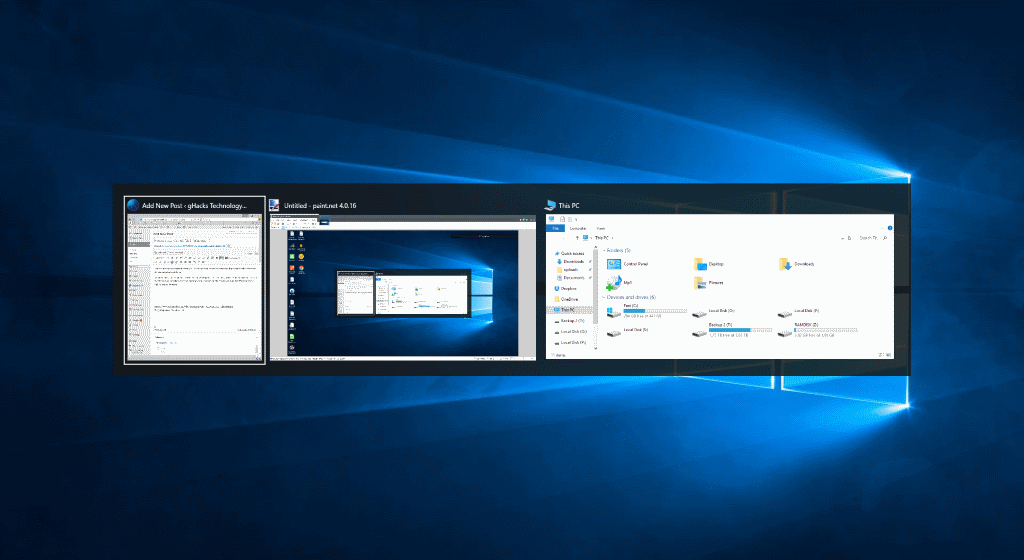
Du kan anpassa Alt-Tab-funktionen i Windows på flera olika sätt. Observera att detta kräver redigering av värden i Registret i Windows eller med ett program från tredje part som ger dig alternativ.
De tre viktigaste alternativen som du har i detta avseende är följande:
- Ändra transparens av Alt-Tab gränssnitt gränsen.
- Dölj öppna Fönster som kan visas bakom Alt-Tab.
- Dim bakgrunden av skrivbordet.
Ändra transparens av Alt-Tab gränssnitt gränsen

Gör följande om du vill ändra insyn i Alt-Tab gränssnitt gränsen.:
- Tryck på Windows-tangenten, typ regedit.exe och tryck på Enter-tangenten.
- Bekräfta UAC-prompten.
- Navigera till följande nyckel: HKEY_CURRENT_USERSOFTWAREMicrosoftWindowsCurrentVersionExplorer
- Högerklicka på Explorer och välj Nytt > Nyckel.
- Namn som nyckel MultitaskingView.
- Högerklicka på MultitaskingView och välj Nytt > Nyckel.
- Namn som nyckel AltTabViewHost.
- Högerklicka på AltTabViewHost och välj Nytt > Dword (32-bit) – Värde.
- Namn som värde Grid_backgroundPercent.
- Ange värdet i procent. 0 innebär att 100% transparens och 100% ingen insyn.
Dölj öppna Fönster som kan visas bakom Alt-Tab
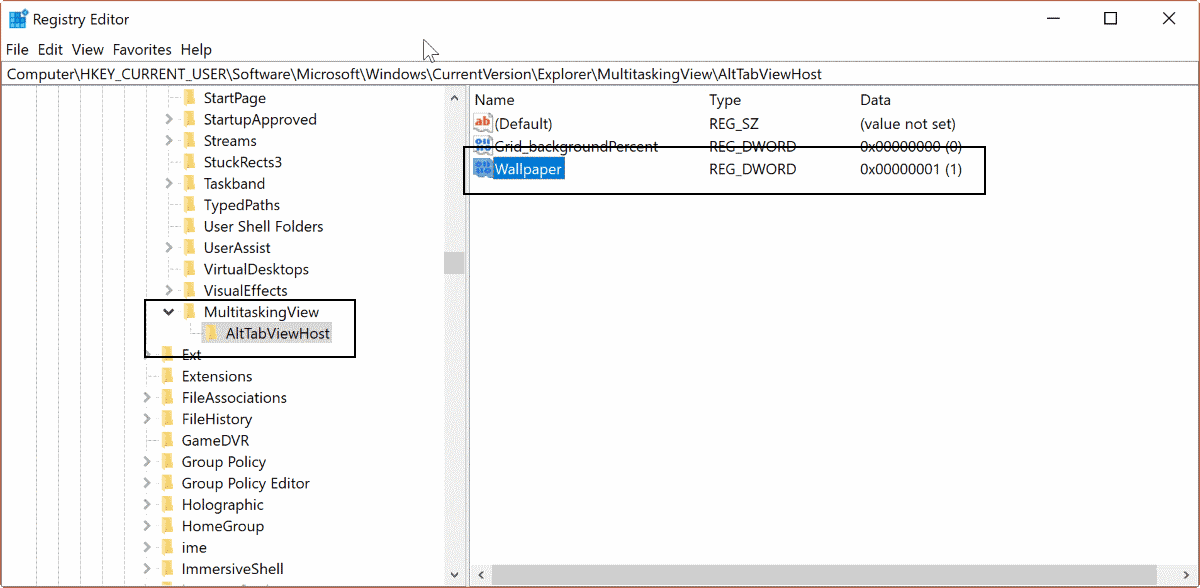
- Använd instruktionerna ovan för att öppna Registereditorn.
- Gå till registernyckeln HKEY_CURRENT_USERSOFTWAREMicrosoftWindowsCurrentVersionExplorerMultitaskingViewAltTabViewHost
- Högerklicka på AltTabViewHost och välj Nytt > Dword (32-bit) – Värde.
- Namn värdet Tapeter.
- Ställ in värdet till 0 för att visa windows bakom Alt-Tab.
- Ange värdet 1 för att dölja windows bakom Alt-Tab.
Dim bakgrunden av skrivbordet

Gör följande för att dämpa bakgrund på skrivbordet när du använder Alt-Tab.
- Kontrollera instruktionerna ovan för att öppna Registereditorn.
- Gå till nyckel: HKEY_CURRENT_USERSOFTWAREMicrosoftWindowsCurrentVersionExplorerMultitaskingViewAltTabViewHost
- Högerklicka på AltTabViewHost och välj Nytt > Dword (32-bit) – Värde.
- Name it BackgroundDimmingLayer_percent.
- Ange värdet i procent, 100 procent är fullständig mörkläggning.
Använd AltPlusTab för Windows

Om du inte gillar att redigera Registret, eller föredrar en snabb lösning, så kan du använda den gratis Windows-program AltPlusTab istället. Det stöder alla tre funktioner som beskrivs ovan, men är mindre flexibelt när det gäller de värderingar som du själv kan ställa in.
Fortfarande, det finns en snabb lösning för att ändra Alt-Tab öppenhet, bakgrund och beteende.
Så hur ser det ut om du aktiverar alla tre funktioner? Det kan se ut något liknande detta
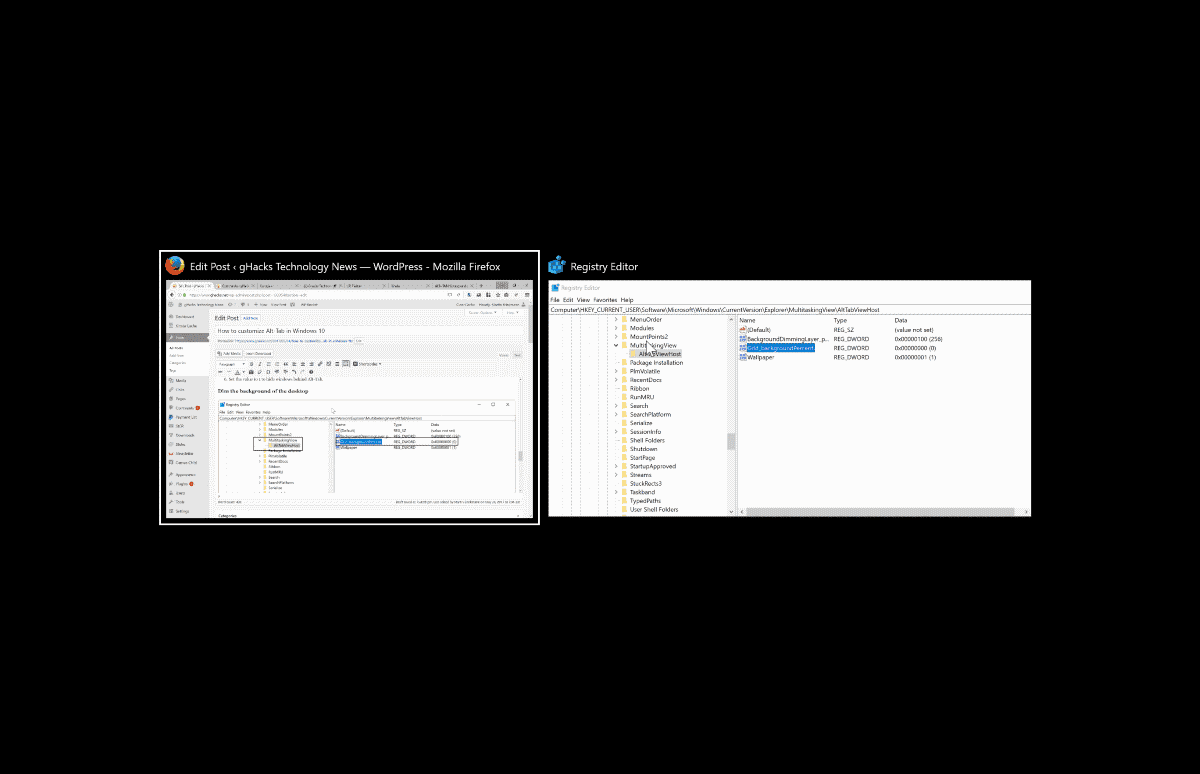
Jag har skapat ett Register skript som du kan köra för att göra de förändringar som med en enkel-dubbel-klicka på den. Du kan ladda ner manuset med ett klick på följande länk: alt-tab-registry.zip
Se till att du kan ändra i Registret filen med en textredigerare, till exempel Anteckningar innan du kör det.
Här är hela skriptet:
Windows Registry Editor Version 5.00
; Ställ insyn i Alt-Tab gränssnitt mellan 00000000 (full insyn) och 000000100 (utan insyn)
[HKEY_CURRENT_USERSOFTWAREMicrosoftWindowsCurrentVersionExplorerMultitaskingViewAltTabViewHost]
“Grid_backgroundPercent”=dword:00000100; Ställ in om windows visas bakom Alt-Tab gränssnitt. 00000000 är nej, 00000001 är ja
[HKEY_CURRENT_USERSOFTWAREMicrosoftWindowsCurrentVersionExplorerMultitaskingViewAltTabViewHost]
“Bakgrund”=dword:00000001; Anger dim procent av bakgrunden, 00000000 är ingen dimring, 00000100 är full ljusreglering
[HKEY_CURRENT_USERSOFTWAREMicrosoftWindowsCurrentVersionExplorerMultitaskingViewAltTabViewHost]
“BackgroundDimmingLayer_percent”=dword:000000100
Nu är Du: Hur gör du för att växla mellan fönster i Windows? (tack Deskmodder)